WordPress で画像圧縮の方法を教えて!
こんな疑問を解決します。
- WordPressで画像圧縮する意味
- ブラウザ上で画像圧縮する方法
- プラグインで画像圧縮する方法
WordPressに限らず、Webサイト運営者なら画像圧縮は必須事項と言えます。
なぜなら、画像圧縮をすることでサイト全体の表示時間が短くなり、ユーザービリティが向上するからです。
更に言うと、現在はモバイルファースト時代…
特にモバイル環境を見込んだ際に、ユーザビリティやユーザーエクスペリエンスを気に留めたWebサイト作成が必要となってきています。
中でも表示速度はSEO要素に深く関わってくるため、対策必須になってきます。
今回はWordPress でおすすめの画像圧縮方法を紹介していきます。
WordPressの画像圧縮って?
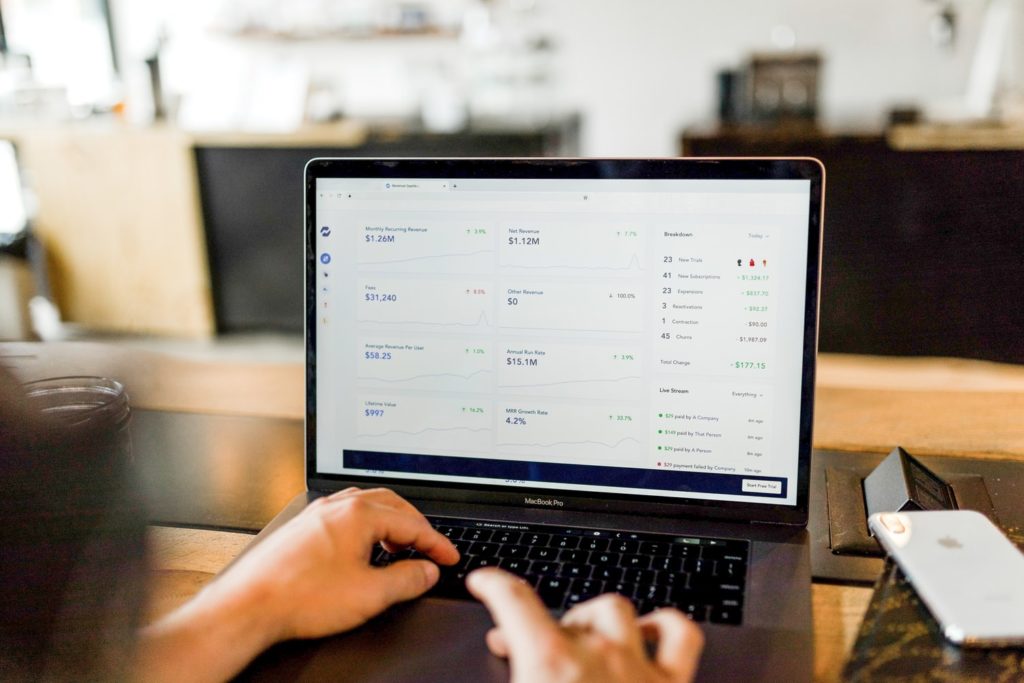
WordPressの画像圧縮方法とは、画像本来のデータ量を減らす行為をいいます。
(画像圧縮を行っても画質が悪くなったりすることはありません)
その代わり、画像圧縮を行うことでデータ量が減らせるということはWebサイトの表示速度を早める行為につながります。
これはモバイルファースト時代に適した行為であるため、SEO対策にも繋がると言う一石二鳥の行為。
実際にWebサイトの読み込み速度を測るツールがあるので、自サイトの速度を測定してみることをオススメします。
WordPressで画像圧縮するならブラウザ上で!
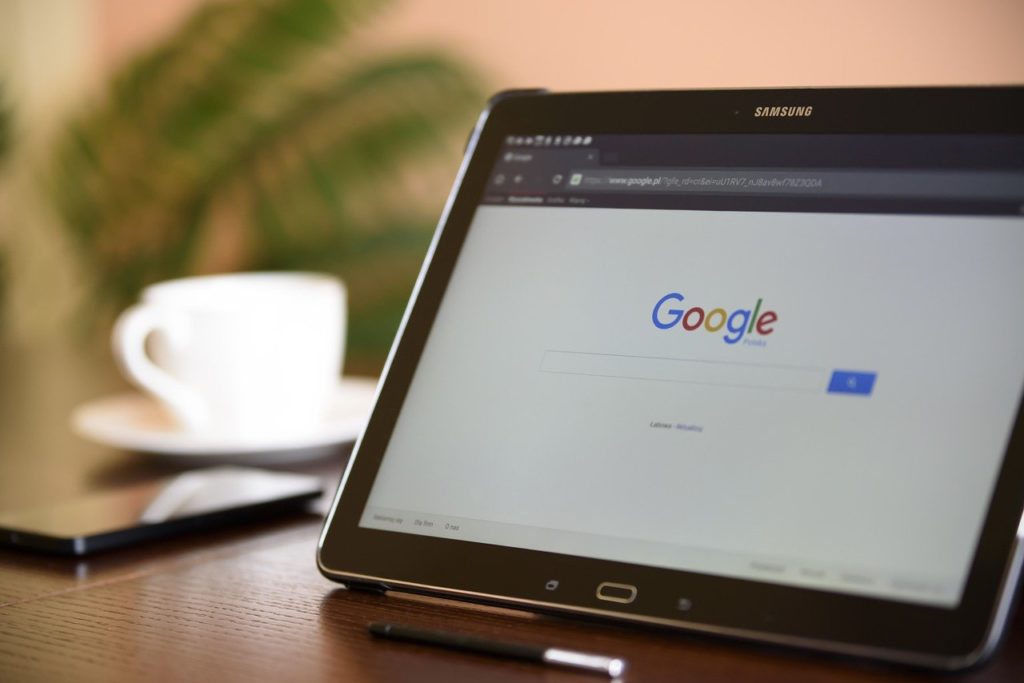
WordPressで画像圧縮して、サイトを軽量化するならブラウザ上での圧縮がオススメです。
毎回ブラウザ上で操作する必要がありますが、手軽に使えるため便利なツールです。
ですが、セキュリティー面では外部サーバーにデータを送信するため、個人情報などが含まれるセンシティブ情報を取り扱う場合は注意が必要です。
それさえ気をつければ、WordPressで画像圧縮を簡単に行うことができます。ここでは便利な画像圧縮ツールを2つ紹介していきます。
Optimizilla
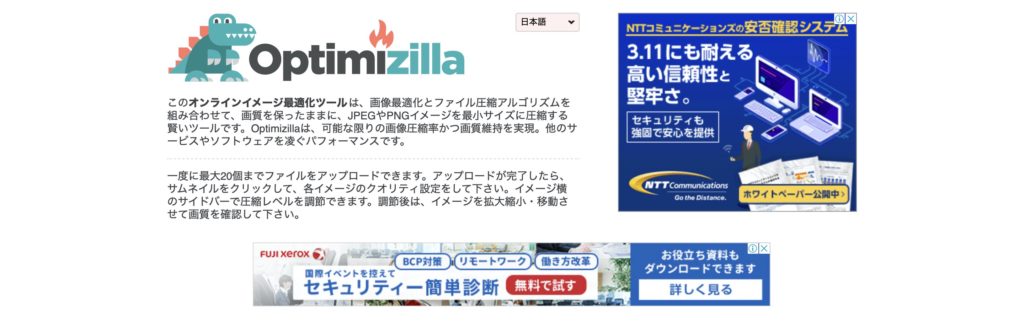
Optimizillaは、画像の品質を保ったまま、JPEGやPNGイメージを最小サイズに圧縮するツールです。
無料で使うことができ、一度に最大20個までファイルをアップロード出来ます。
このツールは圧縮後のクオリティも自身で変更ができるため、画質にこだわりたい人はおすすめのツールです。
TinyPNG
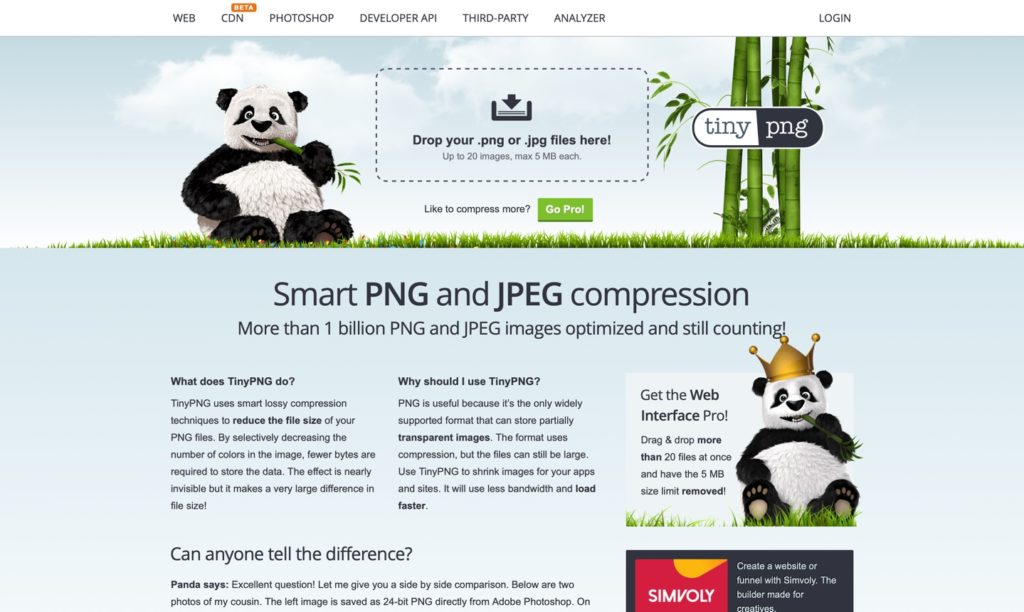
TinyPNG は画像の質を落とさず、画像のサイズを小さくしてくれるツールです。
Optimizillaと機能がほとんど同じですが、PNG形式以外は画像をアップロード出来ません。
その点は使いづらいかもしれませんが、画像圧縮の性能はこちらの方が上です。
そのため、TinyPNGは使い人を選ぶツールと言えます。
WordPress サイトで簡単に画像圧縮するプラグイン
ブラウザ上でいちいち画像圧縮するのがめんどくさい!
そういった声の方が多そうなので、画像圧縮プラグインを紹介します。プラグインを使えば過去にアップロードした画像でも一括で圧縮することができるので便利です!
では、無料で使えるプラグインを紹介します。
EWWW Image Optimizer
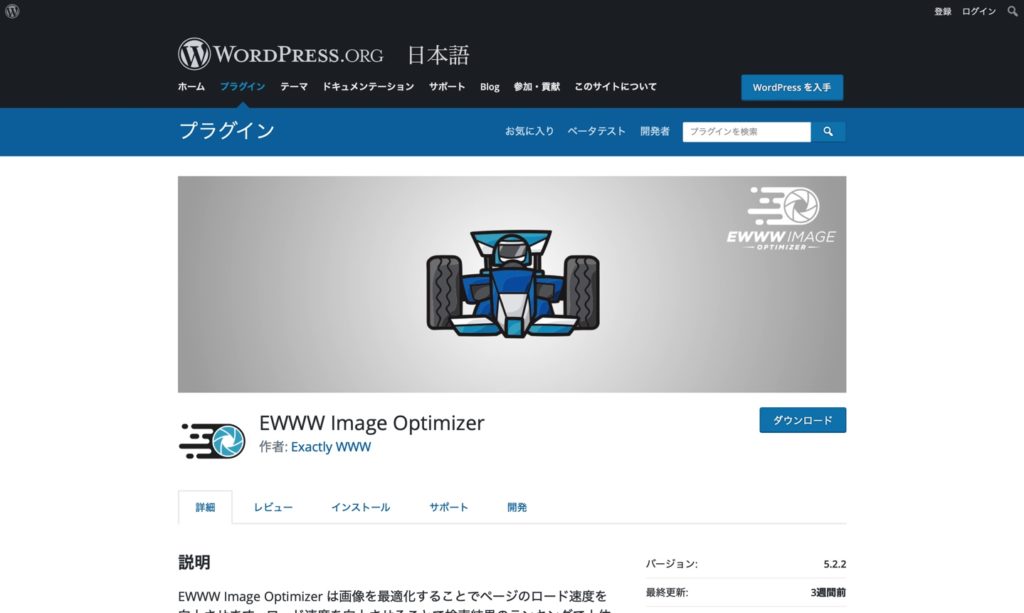
EWWW Image Optimizerは画像をアップロードしたものを全て自動で圧縮してくれます。
そして過去にアップロードした画像もワンクリックで圧縮できるため、とても便利なプラグインです。
画像の劣化はほとんどなく、設定次第ではJPG→WebP変換も可能なので、更に画像を圧縮できます。
ですが、無料版では圧縮率が低いと言う残念なデメリットがあります。
それ以外は十分すぎる機能がついてくるため、画像圧縮プラグインとして優秀すぎるものです。
EWWW Image Optimizer Cloud
基本的な機能はEWWE Image Optimizerと同じ規格ですが、違う点がいくつかあります。
- 設定画面が英語
- APIキーが必要
- サーバーに低負荷
この3つが違い、EWWE Image Optimizerでは日本語設定ができたものが英語になっており、画像圧縮方法が有料圧縮となります。
その代わり、EWWE Image Optimizerよりも圧縮性能が段違いになっています。
また、EWWE Image Optimizerは大勢の方が使っているため、サーバーに負荷がかかりますが、EWWE Image Optimizer Cloudであればサーバへの負荷が軽減される環境が作られています。
そのため、個人的にはEWWE Image Optimizer Cloudがオススメです。
まとめ:WordPress でおすすめの画像圧縮方法はこれ!
WordPress でおすすめの画像圧縮方法は次のとおりです。
- ブラウザ上なら
OptimizillaかTinyPNG - 無料プラグインなら
EWWW Image Optimizer
今回の記事では、簡単に画像圧縮ができるツールとプラグインを選びました。
実際、プラグインの入れ過ぎはWebサイトの重さに直結するため、入れすぎには注意が必要です。
その点を考慮すると、ブラウザ上から1つ1つ手作業で画像圧縮することをオススメします。
ある程度の画像圧縮が終わったら、気にせずブログ運営をしていきましょう。
今回は以上です。








コメント